Что делать если клавиатура не работает на ноуте: подбор и сравнение вкладов, кредитов, кредитных карт, автострахование, калькулятор ОСАГО и каско, рейтинг страховых компаний
Содержание
Не работает клаиватура на ноутбуке, что делать в этой ситуации
Главная » Электроника » Ноутбук
Ноутбук
На чтение 3 мин Опубликовано
Не работает клавиатура на ноутбуке. Именно с такой проблемой порою сталкиваются пользователи компактного ПК. Причиной тому могут быть различные факторы: от аппаратных до программных. Необходимо сначала разобраться, почему перестали нажиматься клавиши. А исправить всё можно самостоятельно.
Содержание
- Что делать, если отказывается работать клавиатура
- Часть кнопок перестала работать
- Отключилась вся клавиатура
- Программный сбой
- Проблемы с драйверами
- Закисление контактов шлейфа
- Форс-мажорные обстоятельства
Что делать, если отказывается работать клавиатура
Отключена может быть только часть кнопок или полностью все. От этого зависят дальнейшие действия. Для начала рекомендуется убедиться, насколько серьёзная поломка возникла.
От этого зависят дальнейшие действия. Для начала рекомендуется убедиться, насколько серьёзная поломка возникла.
Часть кнопок перестала работать
Частичная неисправность случается при попадании внутрь инородного тела. Если была пролита жидкость или устройство засыпали крошками, некоторые кнопки могут перестать функционировать. Необходимо регулярно проводить чистку ноутбука от пыли. При её скоплении сбои в работе тоже могут появиться.
@helpdeskgeek.com
Также у кнопок есть собственная блокировка. Её можно активировать случайно. Чтобы вернуть кнопкам рабочее состояние, нажмите одну из комбинаций клавиш:
- Fn + Num Lock;
- Fn + Pause;
- Fn + Win.
Отключилась вся клавиатура
Проблема иногда скрывается в:
- программном сбое;
- закислении шлейфов;
- неполадках с драйверами.
Стоит подробнее разобраться в перечисленных сложностях.
Программный сбой
Возможно, клавиатура отключилась из-за неполадок в работе утилит. Для начала перезагружают систему. Если ничего не изменилось, следует загрузить ноутбук в безопасном режиме. Для этого при запуске нужно удерживать клавишу F8.
Для начала перезагружают систему. Если ничего не изменилось, следует загрузить ноутбук в безопасном режиме. Для этого при запуске нужно удерживать клавишу F8.
Если даже после этого кнопки не функционируют, значит, неполадка заключается в операционной системе. Тогда требуется переустановить её.
Можно провести процедуру самостоятельно или обратиться к профессионалам.
Проблемы с драйверами
Это одна из распространённых причин отключения клавиш. Существует несколько способов, как включить клавиатуру и решить возникшую сложность. Среди них:
- Восстановление. Если ранее была задана контрольная точка у ПК, можно откатить систему до момента, когда она была исправной, без ошибок. Для этого через панель управления переходят во «Все панели управления». Там выбирают пункт с восстановлением.
- Удаление и переустановка драйверов с ошибкой. Их сначала полностью стирают с ноутбука. Затем повторно устанавливают официальные версии этих драйверов.
 После перезагрузки клавиши должны заработать.
После перезагрузки клавиши должны заработать. - Переустановка системы. Как уже говорилось выше, можно полностью переустановить операционку. Это крайний случай, когда техника упорно не хочет печать, и вы не знаете, что делать.
Закисление контактов шлейфа
Устройте проверку: если при подключении дополнительной клавиатуры она работает, возможно, во встроенной неисправен шлейф. Причины тому:
- неполный контакт с устройством;
- его перегиб или перелом;
- неправильное присоединение и прочее.
Также он может окислиться.
Для самостоятельного решения проблемы требуется разобрать лэптоп. После этого нужный шлейф вытягивают из разъёма и внимательно осматривают. Явные внешние повреждения свидетельствуют, что требуется замена.
Если визуально со шлейфом всё в порядке, его протирают палочкой для ушей, смоченной в спирте. Затем его устанавливают обратно и собирают ноутбук.
Форс-мажорные обстоятельства
Часто причиной различных неприятностей является разлитая жидкость или попадание крошек еды внутрь.

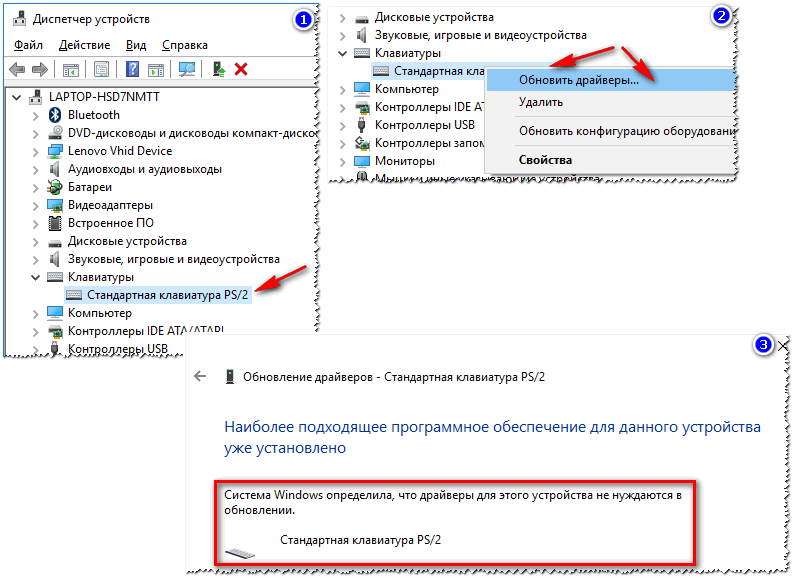 После перезагрузки клавиши должны заработать.
После перезагрузки клавиши должны заработать.